Az Excelben több lehetőségünk is van a függvények beszúrására. Az első, legkézenfekvőbb opció a Képletek szalag Függvénytár csoportjának használata (lásd következő ábra).
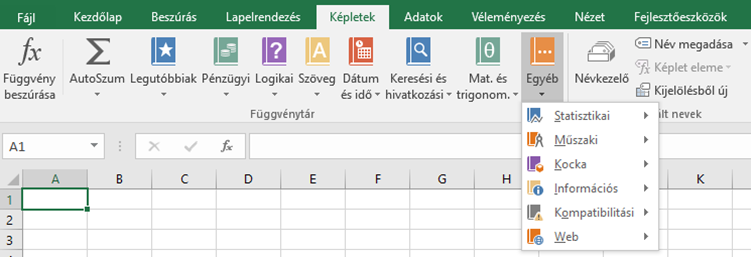
A Képletek szalag Függvénytár csoportja
Ennek legelső eszköze az fx feliratú Függvény beszúrása eszköz, melynek kiválasztása a Függvény beszúrása dialógusablakot nyitja meg, ahonnan a megfelelő kategória kiválasztása után és/vagy egy megadott keresőszó segítségével kereshetjük meg a kívánt függvényünket (lásd következő ábra).
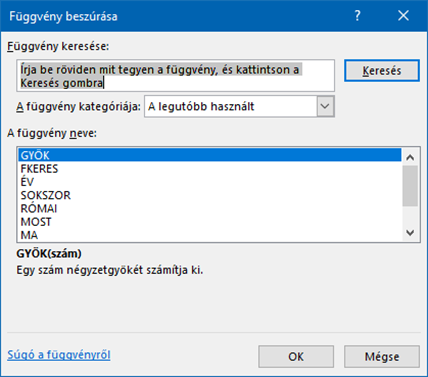
Függvény beszúrása dialógusablak
A függvény kiválasztása után, de még a beillesztése előtt, érdemes elolvasni a függvény leírását, ami röviden leírja, hogy mire és hogyan használhatjuk. Amennyiben még többet szeretnénk megtudni a kiválasztott függvényünkről, kattintsunk a dialógusablak alján található Súgó a függvényről hivatkozásra.
A szumma jel alsó AutoSzum feliratára kattintva az Excel 5 leggyakrabban használt függvénye (Szum, Átlag, Darabszám, Maximum, Minimum) közül választhatunk (lásd következő ábra).
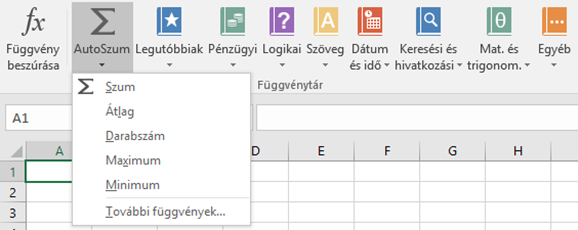
Az 5 leggyakrabban használ Excel függvény
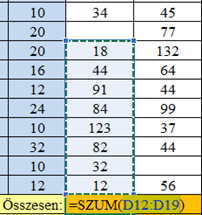 Az innen beszúrt függvények esetében nem jelenik meg a szokásos Függvényargumentumok dialógusablak, a táblázatkezelő rögtön a munkalap megfelelő cellájába illeszti, felajánlva egy tartományt, amin még a függvény elfogadása előtt változtathatunk (lásd következő ábra).
Az innen beszúrt függvények esetében nem jelenik meg a szokásos Függvényargumentumok dialógusablak, a táblázatkezelő rögtön a munkalap megfelelő cellájába illeszti, felajánlva egy tartományt, amin még a függvény elfogadása előtt változtathatunk (lásd következő ábra).
A Függvénytárban minden kategória esetében, a lista alján találhatunk egy További függvények… lehetőséget, ami a már korábban bemutatott Függvény beszúrása dialógusablakot nyitja meg.
A függvények Függvénytárból való beillesztésekor is kapunk egy rövid ismertetőt a kiválasztott függvény funkciójáról és argumentumairól abban az estben, ha az egérmutatónkat egy rövid ideig rajta tartjuk (lásd következő ábra).

Információ a függvényről, annak beillesztése előtt
A függvény kiválasztása után a legtöbb esetben a következő ábrán látható Függvényargumentumok dialógusablak jelenik meg. Itt adhatjuk meg a függvény kiszámításához szükséges kötelező (félkövér címke) és opcionális (nem félkövér címke, a függvény ismertetőjében szögletes zárójelben) argumentumokat. A megfelelő mező kitöltésekor az ablak alsó felében elolvasható, hogy oda milyen paramétert vár a kiválasztott függvény.
Amennyiben az Érték: felirat mögött nem látszik eredmény, akkor valamelyik argumentum megadásakor hibát követtünk el.
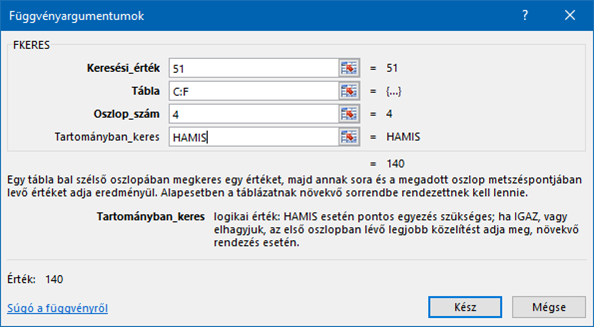
Függvényargumentumok dialógusablak
Ha valamilyen oknál fogva nem szeretnénk a Képletek szalagra átváltani, akkor is bármikor beilleszthetünk egy függvényt a Szerkesztőléc előtti kis fx (függvény beszúrása) ikonra kattintva. Ebben az estben is a korábban már látott Függvény beszúrása dialógusablak jelenik meg.
Egy cellába korábban már beillesztett függvény argumentumait javíthatjuk helyben, a cellára való dupla kattintás után. Illetve a Függvényargumentumok ablakban, bármelyik függvény beszúrás (fx) ikonra kattintva.